关于WordPress中PHP代码的修改,通常我们会编辑主题自带的functions.php,但是这种方法虽然方便,却会因为主题的更新而失效,需要使用子主题才能保持修改的代码,而添加子主题这对于只需要修改少量代码的情况来说是非常麻烦的。
那么,有没有更简单高效的在WordPress中添加PHP代码的方法呢?在本文中我们教大家无需编辑任何文件,轻松为自己的WordPress网站添加代码
Code Snippets 是一款简洁、易用的WordPress代码片段管理插件,它可以让你快速为网站添加PHP代码
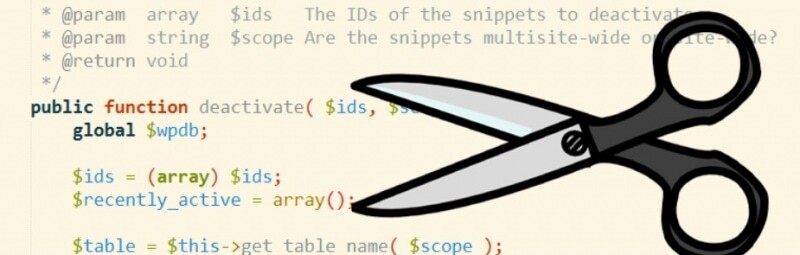
首先,我们在WordPress安装这款插件,插件安装完毕后,你会在左侧看到名为Snippets的菜单,这里就是我们的代码管理区域

初始情况下,插件提供了4个演示代码,用来修改样式、JS、短代码等,不过不用担心,默认情况下这些代码片段并没有开启,不会对你的网站造成任何影响
点击添加片段按钮,添加一段新的代码,比如我这里添加了一条代码,用来移除wordpress工具栏的图标

这里的代码和你修改functions.php代码是完全一样的,所以你之前在function.php中的代码都可以移动到代码片段中进行管理,而且更好的一点是你可以在下面选择代码的使用范围,你可以设置仅在前台或者后台应用该代码,提升网站性能
完成之后,点击保存更改即可
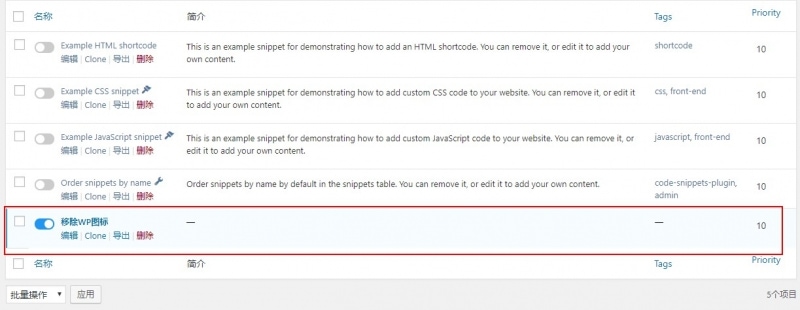
代码片段列表中会显示刚刚添加的代码段,同时左侧的开关显示蓝色,表明我们的代码已经开始使用了,如果你想暂时关闭该代码,可以点一下蓝色的开关,暂停代码,当以后使用时再开启,非常方便,即使你有非常多的自定义代码,也不会因此而变得混乱,Code Snippets让我们的代码修改变得非常简单
Code Snippets 和 functions.php相比,更容易上手,但是其功能更加强大,不管你是普通的WordPress用户还是专业的开发者,都推荐使用


评论(0)